Entre os diversos recursos do Bitrix24, o uso de modelos de tarefas se destaca como uma das formas mais eficazes para melhorar processos e garantir consistência em demandas recorrentes.
Neste guia, você aprenderá como criar modelos de tarefas no Bitrix24, desde as configurações básicas até opções avançadas de personalização.
Além disso, se você deseja aprofundar ainda mais o conhecimento sobre a plataforma, recomendamos a leitura deste conteúdo completo: Bitrix24 é bom? Conheça as principais funcionalidades do CRM
Por que usar modelos de tarefas no Bitrix24?
Com eles é possível definir padrões para atividades repetitivas, economizando tempo e garantindo que todos os detalhes sejam preenchidos de forma consistente.
Esse recurso é ideal para tarefas como geração de faturas, acompanhamento de demandas de clientes e atividades padronizadas de equipe, evitando retrabalhos e esquecimentos.
Passo a passo: Como Criar um Modelo de Tarefa no Bitrix24
Acessando o Painel de Tarefas e Projetos
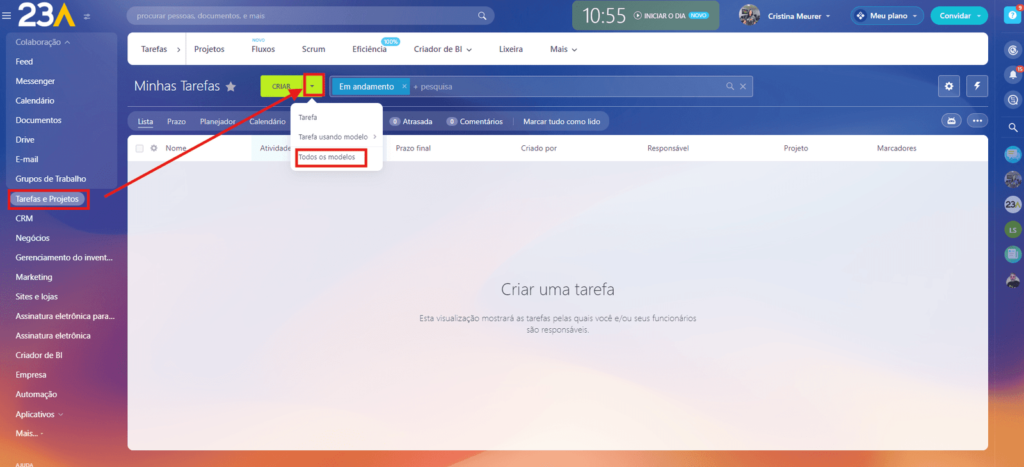
Para iniciar, acesse seu painel de tarefas e projetos no Bitrix24. Na interface principal, clique em “Criar” e, em seguida, selecione a seta ao lado para visualizar todos os modelos de tarefas.
Selecionando a Opção de Criar Novo Modelo
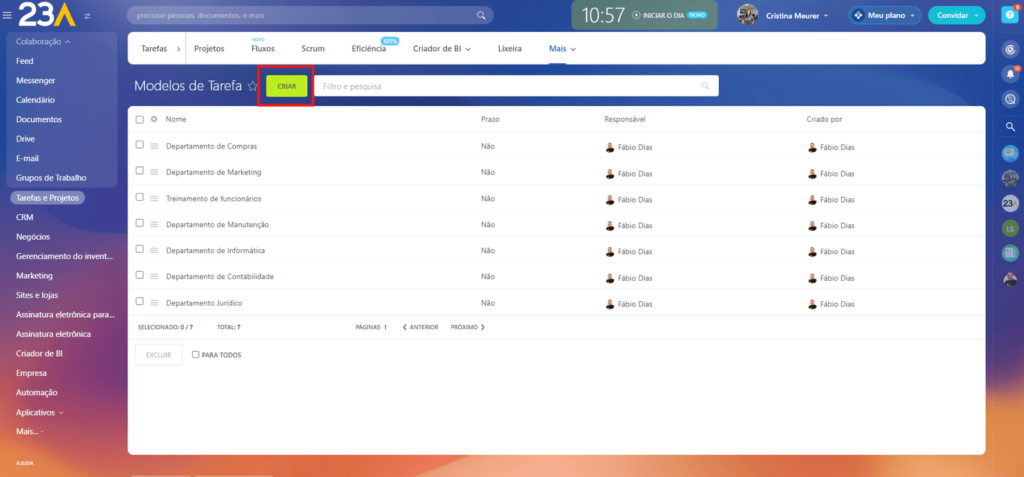
Dentro do painel de modelos, você terá acesso a uma lista de todos os modelos existentes, com informações como o responsável por cada tarefa e os dados de criação. Para adicionar um novo modelo, clique em “Criar”.
Preenchendo as Informações Básicas da Tarefa
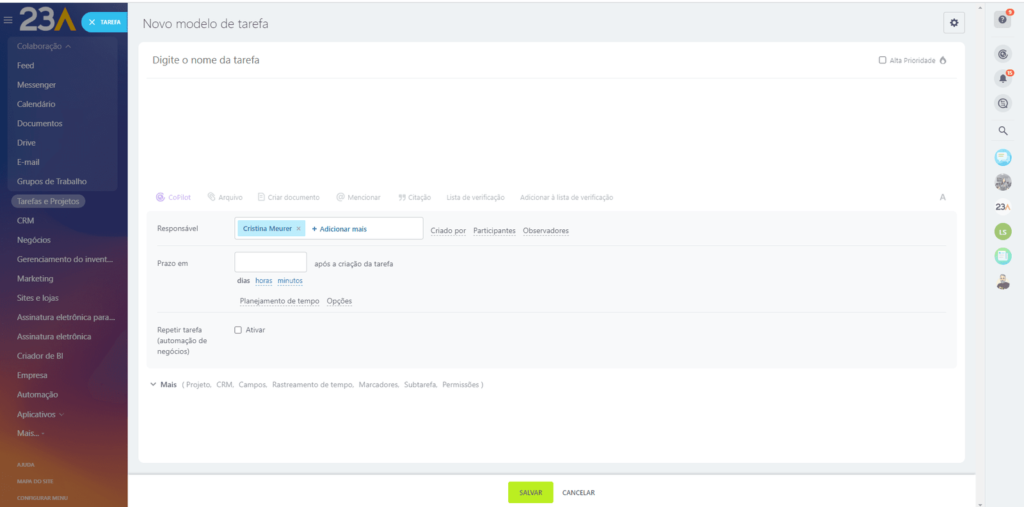
Ao iniciar a criação do modelo, comece preenchendo os detalhes básicos, como o nome do cliente e a demanda específica (exemplo: “gerar fatura”). Defina um título claro e informativo para a tarefa de facilitar a identificação no futuro.
Personalizar Campos e Atributos
O Bitrix24 permite a criação de diversos atributos e campos adicionais para sua tarefa.
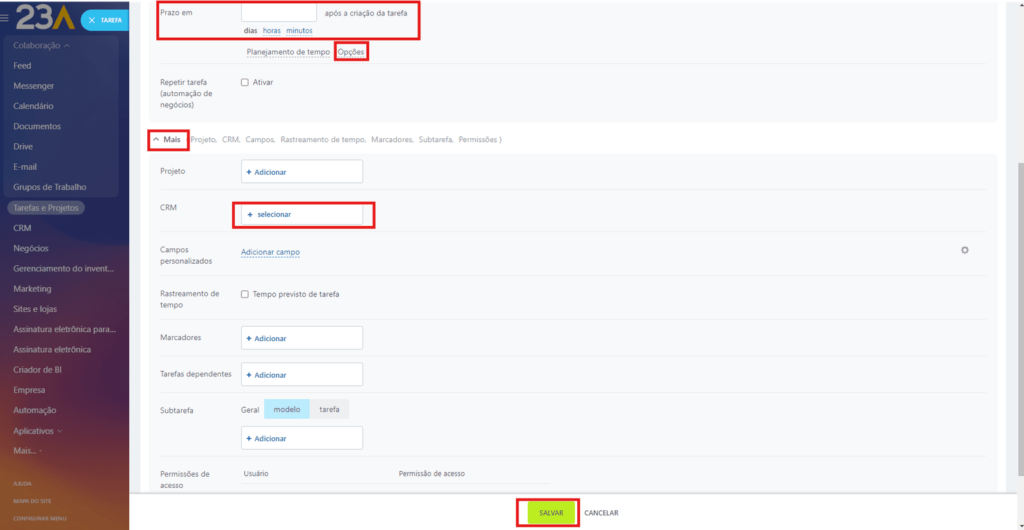
Adicione detalhes como o nome da empresa, informações do cliente e outros campos específicos, que ficarão salvos no modelo para uso posterior. Esses atributos podem incluir desde prazos até anexos necessários.
Definindo Responsáveis e Prazos
Após definir os campos, selecione a responsabilidade pela tarefa, podendo ser uma pessoa específica ou um departamento inteiro. Em seguida, defina o prazo para a conclusão da tarefa, com opções de dias, horas ou minutos, conforme a urgência.
Ajustando Opções Avançadas
A plataforma oferece diversas configurações adicionais, como a opção de pular fins de semana e permitir que o responsável altere os dados de término.
Também é possível vincular dados do CRM, facilitando o acesso às informações do cliente durante a execução da tarefa.
Salvando o Modelo
Após configurar todas as opções e campos desejados, clique em Salvar para armazenar o modelo. Agora, ele estará disponível para seleção sempre que uma nova tarefa com esse perfil precisar ser criada.
Vídeo Tutorial: Veja o Processo na Prática!
Para complementar este tutorial, confira o vídeo que detalha cada etapa da criação de modelos de tarefas no Bitrix24. Assista ao processo completo, veja dicas práticas e entenda como configurar os detalhes em seu painel.
Como Utilizar o Modelo Criado
Após configurar e salvar seu modelo, você poderá utilizá-lo rapidamente ao criar uma nova tarefa.
Basta acessar a seção de tarefas, selecionar o modelo desejado e preencher os dados específicos, como o nome do cliente e a demanda atual. Em poucos cliques, sua tarefa será definida e pronta para execução, economizando tempo e aumentando a produtividade.
Dicas para Aproveitar ao Máximo os Modelos de Tarefas
- Automatizar processos: utilize modelos para tarefas recorrentes que exijam consistência, como geração de relatórios, acompanhamento de processos ou envio de propostas.
- Organizar por Departamentos: configure modelos específicos para cada equipe, garantindo que cada setor tenha seus processos padronizados e bem definidos.
- Revisar e Atualizar Periodicamente: avalie seus modelos de tempos em tempos para garantir que as informações e os processos estejam atualizados.
Conclusão
Criar modelos de tarefas é uma maneira eficiente de otimizar processos e garantir que as atividades sejam realizadas de maneira consistente e com todos os detalhes necessários. Além de organizar o fluxo de trabalho, essa funcionalidade ajuda a reduzir erros e economizar tempo para toda a equipe.
Deseja saber mais sobre o Bitrix24? A 23A Digital oferece suporte completo e gratuito para ajudá-lo a aproveitar ao máximo todas as funcionalidades da plataforma. Entre em contato e conte com nosso tempo para configurar e gerenciar o Bitrix24 de forma eficiente e personalizada!

